Rocket.Chat은 팀과의 의사 소통 및 협업, 파일 공유, 실시간 채팅을 가능하게 하는 무료, 오픈 소스, 확장 가능하고 매우 사용자 정의가 가능하며 안전한 플랫폼입니다. 크로스 플랫폼이며 Linux, Windows, macOS, Android 및 iOS 모바일 운영 체제에서 실행됩니다.
Slack과 유사하며 실시간 채팅, 무료 오디오 및 비디오 회의, 채널, 게스트 액세스, 화면 공유 및 파일 공유 기능을 제공합니다. 안전한 통신을 보장하기 위해 LDAP 그룹 동기화, 이중 인증 (2FA), End-to-End 암호화, 단일 로그인 및 여러 Oauth 공급자를 지원합니다.중요한 점은 완전히 오픈 소스이므로 소스 코드에 액세스하여 팀 또는 비즈니스 요구 사항을 충족시키기 위해 완전히 사용자 정의하거나 새로운 기능을 추가할 수 있습니다.
이 문서에서는 리눅스 시스템에
로켓 챗 서버 및 클라이언트를 설치하고 구성하는 방법을 배우게 됩니다.
단계 1: 리눅스에 스냅 설치하기
1. Rocket.Chat을 설치하는 가장 쉬운 방법은 Snaps을 사용하는 것입니다. 대부분의 현대적인 리눅스 배포판에서 지원되며, 보안상 제한적인 보안 샌드박스 안에서 제한적으로 실행되기 때문에 안전합니다. 또한, 스냅을 사용하면 새 버전의 패키지가 사용 가능할 때 자동으로 업데이트할 수도 있습니다.
먼저 시스템에 snapd 패키지가 설치되어 있는지 확인하십시오. 그렇지 않은 경우 기본 패키지 관리자를 사용하여 설치하십시오.
$ sudo apt install snapd #Ubuntu and Debian $ sudo dnf install snapd #Fedora 22+/CentOS/RHEL 8 $ sudo yum install snapd #CentOS/RHEL 7
2. 설치가 완료되면 다음과 같이 메인 스냅 통신 소켓을 관리하는 systemd 유닛을 활성화해야 합니다. 이 명령은 소켓을 시작하고 부팅 시 자동으로 시작하도록 활성화합니다. Ubuntu에서는 패키지 설치가 완료된 후에 자동으로 이 작업이 수행됩니다.
$ sudo systemctl enable --now snapd.socket
또한, 클래식 스냅 지원을 활성화하려면 /var/lib/snapd/snap과 /snap 사이에 심볼릭 링크를 생성하십시오.
$ sudo ln -s /var/lib/snapd/snap /snap
단계 2: 리눅스에 Rocket.Chat 설치
3. 이제 Snapd가 설치되어 있으므로 다음 명령을 사용하여 rocketchat-server를 설치하십시오.
$ sudo snap install rocketchat-server
4. 스냅 설치가 완료되면 rocket.chat 서버가 기본적으로 포트 3000에서 실행되고 수신 대기합니다. 웹 브라우저를 열고 다음 주소로 이동하여 시스템에서 rocket.chat을 설정하십시오.
http://SERVER_IP:3000
5. 설정 마법사가 로드되면 관리자 사용자의 전체 이름, 사용자 이름, 조직 이메일 및 비밀번호를 제공하십시오.
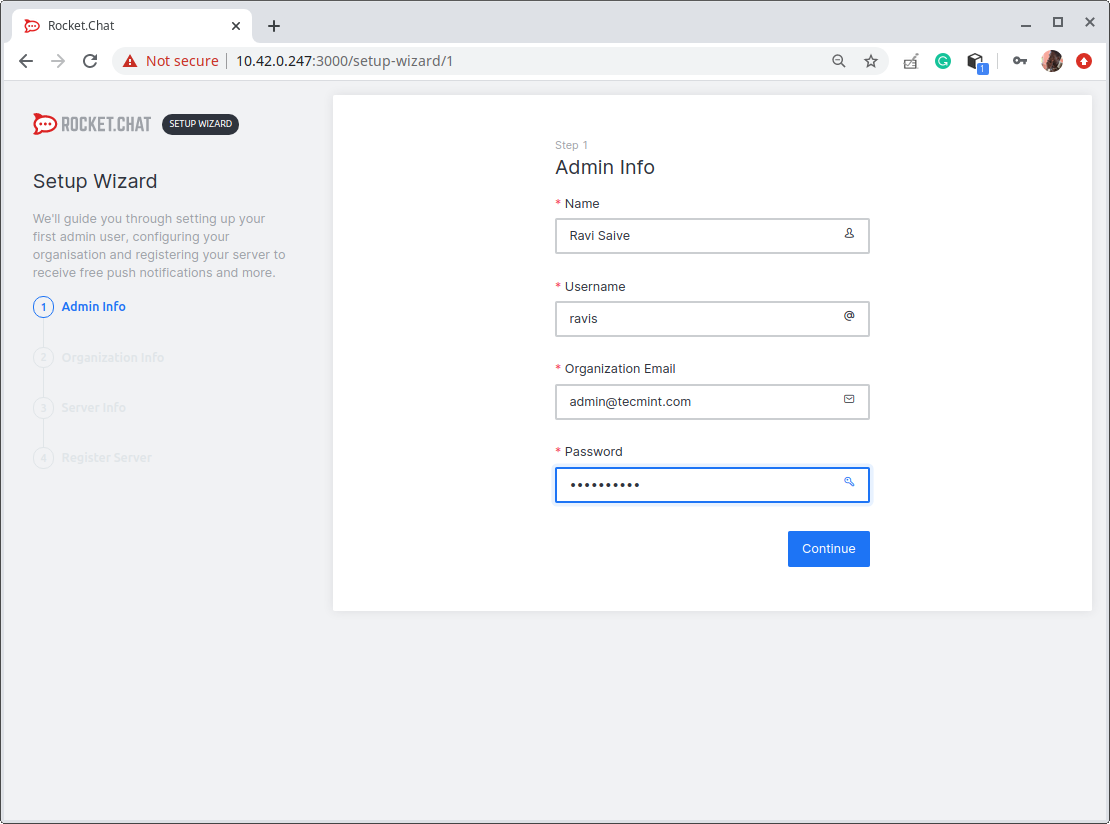
6. 다음으로 조직 정보(조직 유형, 이름, 산업, 크기, 국가 및 웹사이트)를 제공한 다음 계속을 클릭하십시오.
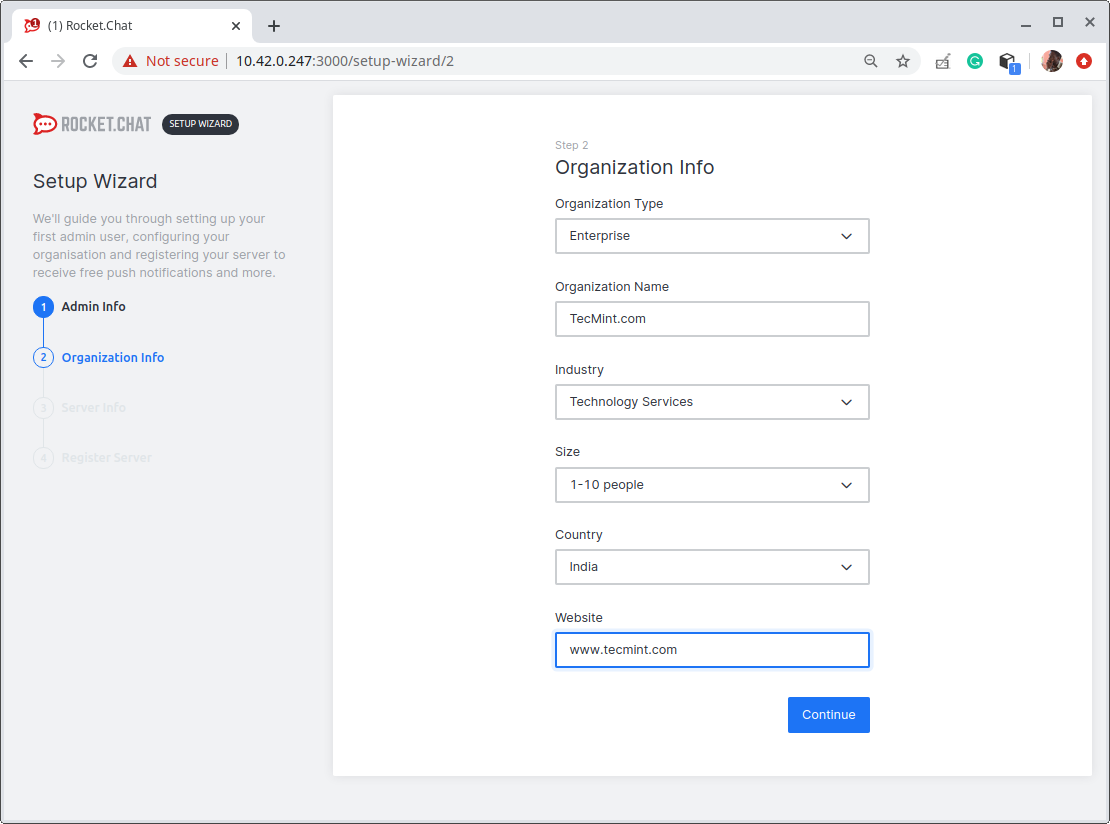
7. 그 다음 서버 정보(사이트 이름, 기본값, 서버 유형 및 2FA 사용 여부)를 제공하십시오. 그런 다음 계속을 클릭하십시오.

8. 다음 페이지에서 서버를 등록합니다. 여기에는 두 가지 옵션이 있으며, 기본 설정은 Rocket.Chat에서 제공하는 미리 구성된 게이트웨이와 프록시를 사용하는 것입니다(이 옵션이 권장됨).
또는 독립형으로 유지하고 서비스 제공업체와 계정을 생성하고, 미리 구성된 설정을 업데이트하며, 개인 인증서로 모바일 앱을 다시 컴파일할 수 있습니다. 그런 다음 계속을 클릭합니다.
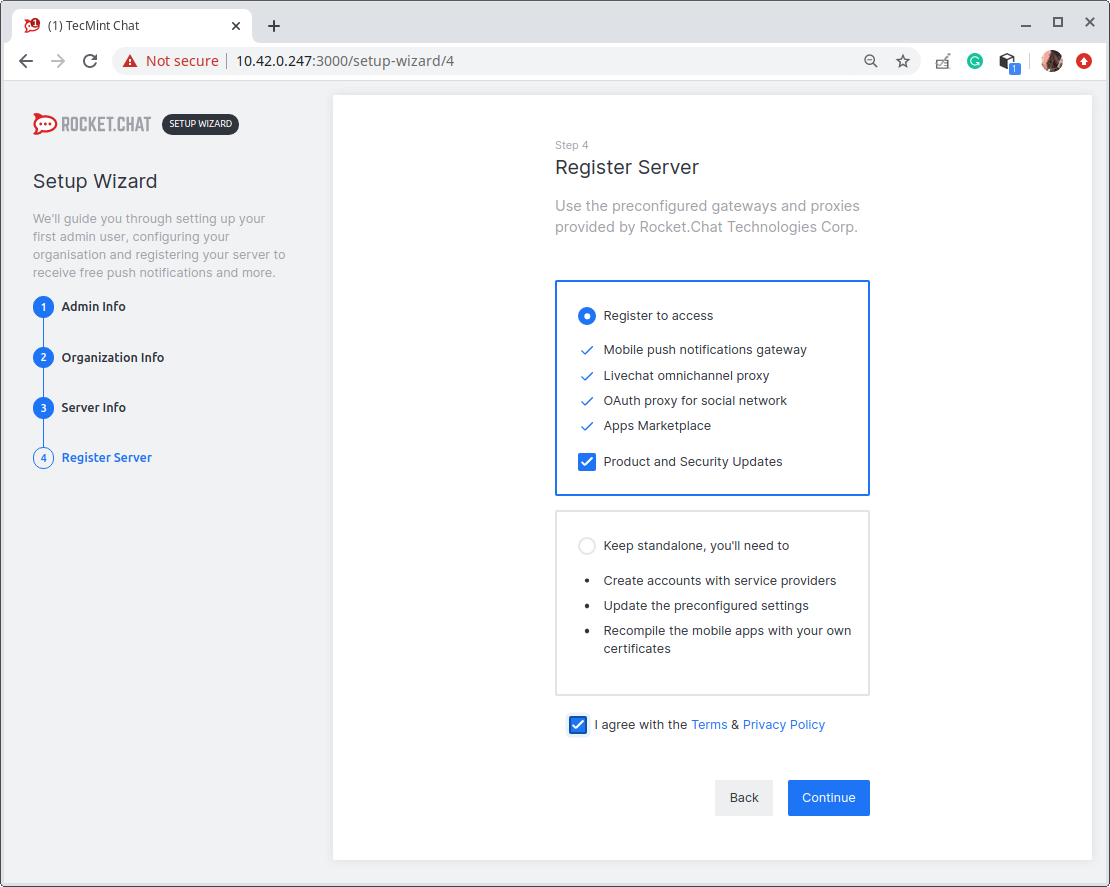
설정이 완료되면 작업 공간이 준비됩니다. 작업 공간으로 이동을 클릭합니다.
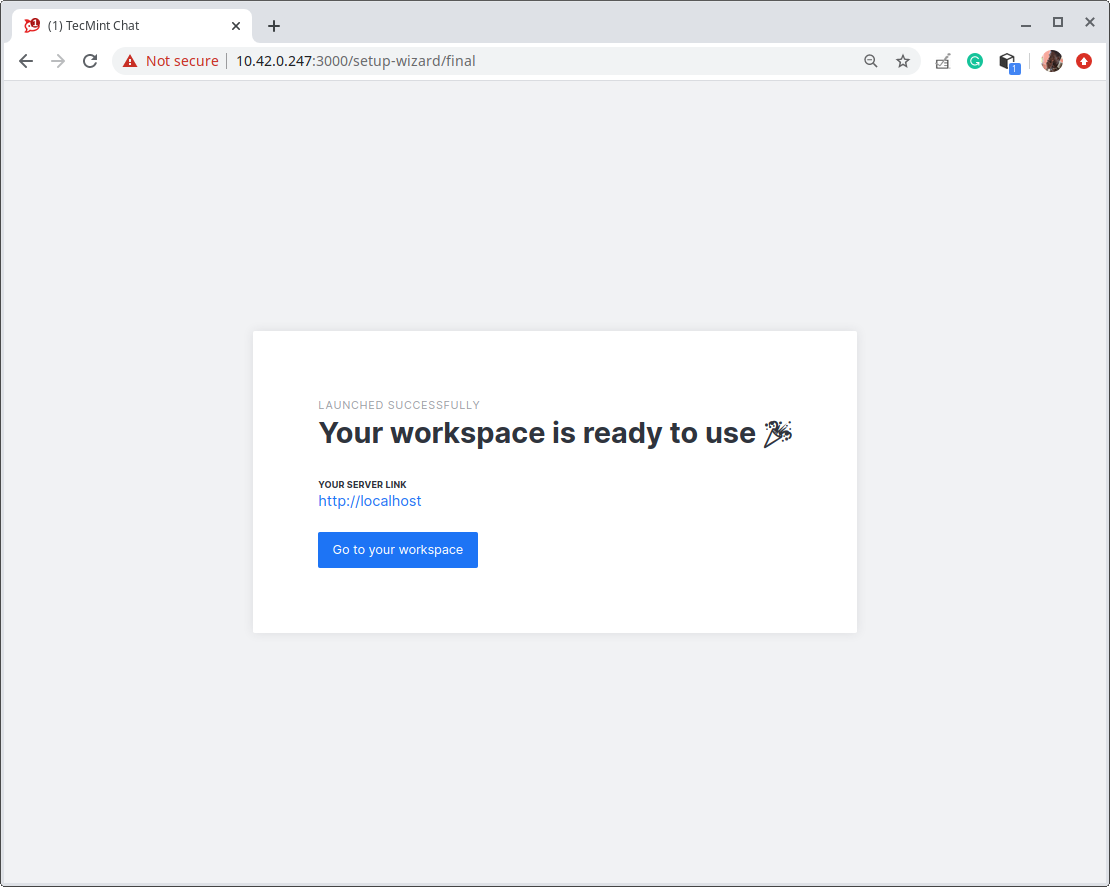
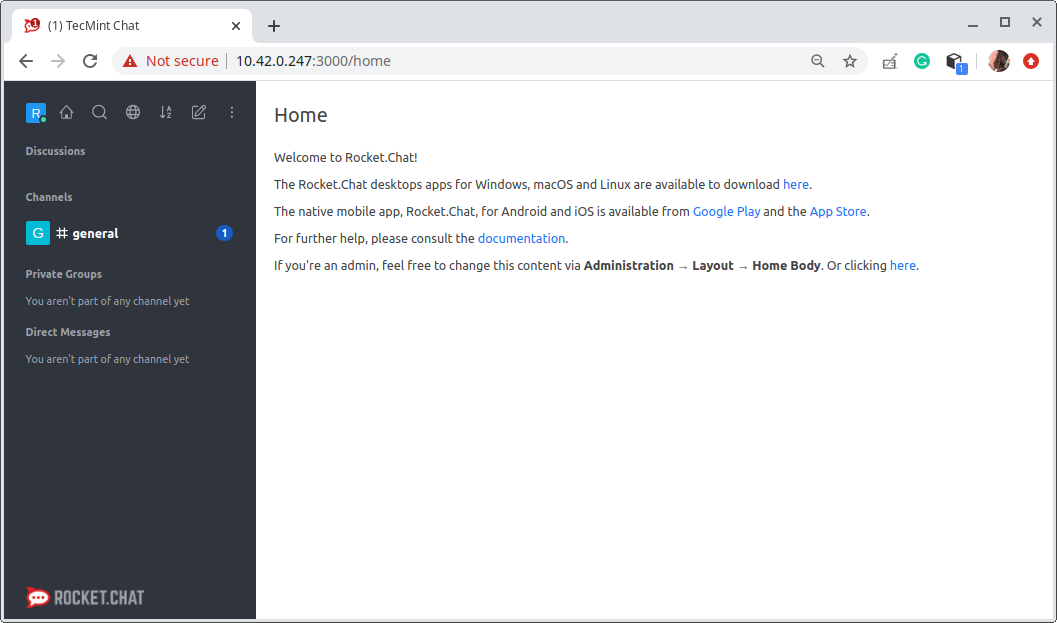
3단계: Rocket.Chat의 리버스 프록시 구성
9. NGINX 또는 Apache와 같은 리버스 프록시를 사용하면 서버 주소와 애플리케이션 포트(e.g http://10.42.0.247:3000)를 입력하는 대신 도메인 또는 서브도메인(e.g http://chat.tecmint.com)을 통해 Rocket.Chat 애플리케이션에 접근할 수 있도록 구성할 수 있습니다.
추가로, Rocket.Chat은 SSL/TLS를 처리하지 않는 중간 계층 애플리케이션 서버입니다. 리버스 프록시를 사용하면 SSL/TLS 인증서를 구성하여 HTTPS를 활성화할 수도 있습니다.
Rocket.Chat을 위한 Nginx 리버스 프록시 활성화
10. 먼저, 시스템에 NGINX 패키지가 아직 설치되어 있지 않다면 설치합니다.
$ sudo apt apt install nginx #Ubuntu/Debian $ sudo dnf install nginx #Fedora 22+/CentOS/RHEL 8 $ sudo yum install nginx #CentOS/RHEL 7
11. 패키지 설치가 완료되면 Nginx 서비스를 시작하고, 시스템 부팅 시 자동으로 시작되도록 설정한 다음, Nginx 서비스가 실행 중인지 상태를 확인합니다.
$ sudo systemctl enable --now nginx $ sudo systemctl status nginx
12. 그 다음으로, 예를 들어 Rocket.Chat 애플리케이션을 /etc/nginx/conf.d/ 디렉터리 아래에 가상 서버 블록 파일을 생성하십시오.
$ sudo vim /etc/nginx/conf.d/chat.tecmint.com.conf
그런 다음 파일에 다음 구성을 복사하여 붙여 넣으십시오 (chat.tecmint.com을(를) 유효한 서브도메인 또는 도메인으로 대체하십시오).
upstream backend {
server 127.0.0.1:3000;
}
server {
listen 80;
server_name chat.tecmint.com;
# You can increase the limit if you need to.
client_max_body_size 200M;
error_log /var/log/nginx/chat.tecmint.com.log;
location / {
proxy_pass http://backend/;
proxy_http_version 1.1;
proxy_set_header Upgrade $http_upgrade;
proxy_set_header Connection "upgrade";
proxy_set_header Host $http_host;
proxy_set_header X-Real-IP $remote_addr;
proxy_set_header X-Forwarded-For $proxy_add_x_forwarded_for;
proxy_set_header X-Forward-Proto http;
proxy_set_header X-Nginx-Proxy true;
proxy_redirect off;
}
}
파일을 저장하고 닫으십시오.
13. 그런 다음 NGINX 구성에 구문 오류가 있는지 확인하십시오. 괜찮으면 최근 변경 사항을 적용하기 위해 Nginx 서비스를 다시 시작하십시오.
$ sudo nginx -t $ sudo systemctl restart nginx
Rocket.Chat을 위한 Apache Reverse Proxy 활성화
14. 시스템에 아직 설치되지 않은 경우 Apache2 패키지를 설치하여 시작하십시오.
$ sudo apt install apache2 #Ubuntu/Debian $ sudo dnf install httpd #Fedora 22+/CentOS/RHEL 8 $ sudo yum install httpd #CentOS/RHEL 7
15. 다음으로, 아파치 서비스를 시작하고 활성화하고 다음과 같이 실행 여부를 확인하십시오.
----- On Ubuntu/Debian ----- $ sudo systemctl enable --now apache2 $ sudo systemctl status apache2 ----- On CentsOS/RHEL 7/8 ----- $ sudo systemctl enable --now httpd $ sudo systemctl status httpd
16. 그런 다음, 예를 들어 Rocket.Chat 애플리케이션을 /etc/apache2/sites-available/ 또는 /etc/httpd/conf.d/ 디렉터리 아래에 가상 호스트 파일을 생성하십시오.
----- On Ubuntu/Debian ----- $ sudo vim /etc/apache2/sites-available/chat.tecmint.com.conf ----- On CentsOS/RHEL 7/8 ----- $ sudo vim /etc/httpd/conf.d/chat.tecmint.com.conf
17. 다음 구성을 복사하여 붙여 넣으십시오. 유효한 도메인으로 chat.tecmint.com을(를) 대체하십시오.
<VirtualHost *:80>
ServerAdmin [email protected]
ServerName chat.tecmint.com
LogLevel info
ErrorLog /var/log/chat.tecmint.com_error.log
TransferLog /var/log/chat.tecmint.com_access.log
<Location />
Require all granted
</Location>
RewriteEngine On
RewriteCond %{HTTP:Upgrade} =websocket [NC]
RewriteRule /(.*) ws://localhost:3000/$1 [P,L]
RewriteCond %{HTTP:Upgrade} !=websocket [NC]
RewriteRule /(.*) http://localhost:3000/$1 [P,L]
ProxyPassReverse / http://localhost:3000/
</VirtualHost>
파일을 저장하고 닫으십시오.
18. Ubuntu와 Debian에서 필요한 apache2 모듈을 활성화하고 변경 사항을 적용하기 위해 서비스를 다시 시작하십시오.
$ sudo a2enmod proxy_http $ sudo a2enmod proxy_wstunnel $ sudo a2enmod rewrite $ sudo systemctl restart apache2
CentOS/RHEL 및 Fedora에서는 간단히 아파치 서비스를 다시 시작하십시오.
# systemctl restart httpd
19. 이제 모든 것이 올바르게 구성되었습니다. 브라우저를 열고 다음 주소를 입력하십시오. 프록시 서버에서 구성한 도메인을 사용하여 Rocket.Chat 애플리케이션에 액세스할 수 있어야 합니다.
http://chat.tecmint.com
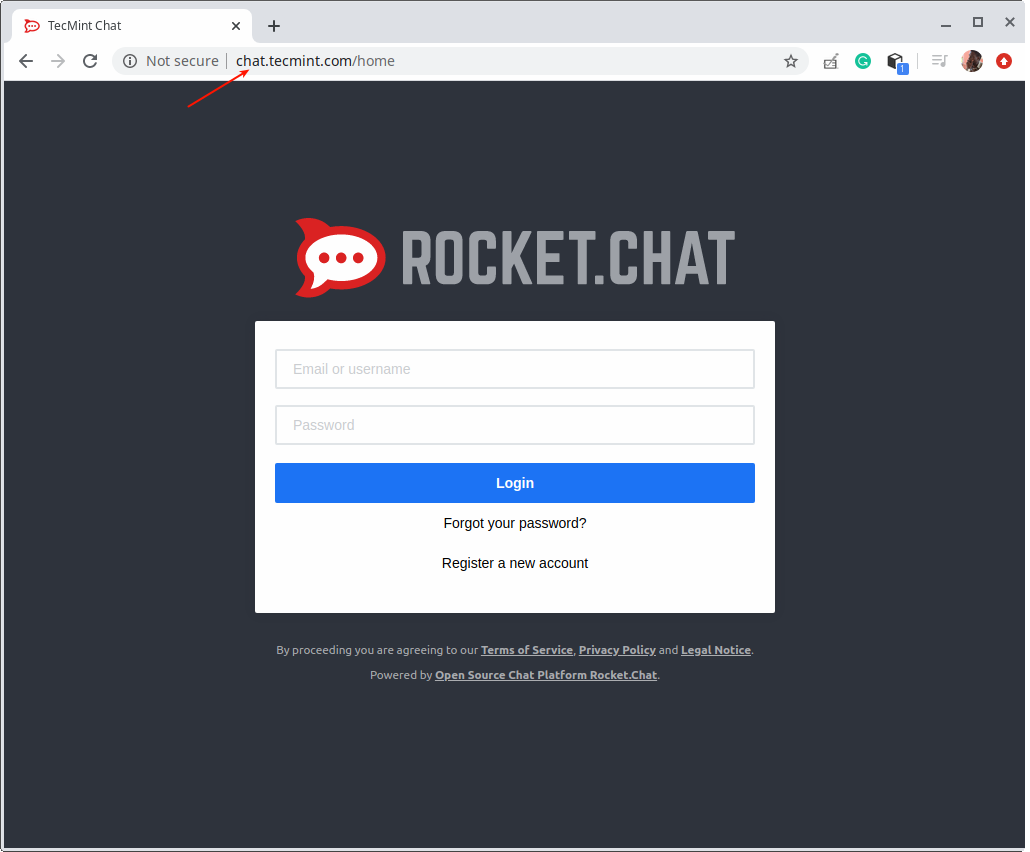
20. 다음 중요한 단계는 채팅 서비스에 HTTPS 인증서의 보안 및 개인 정보 보호 기능을 추가하는 것입니다. 프로덕션 환경에서는 대부분의 현대 웹 브라우저에서 신뢰하는 무료인 Let’s Encrypt를 사용하는 것이 좋습니다.
Let’s Encrypt는 자동화되어 있으므로, 주류 리눅스 배포판 및 웹 서버에서 Let’s Encrypt 인증서를 자동으로 받아서 설치하거나 직접 설치할 수 있는 무료 오픈소스 도구인 certbot을 사용할 수 있습니다.
단계 4: 데스크톱에 Rocket.Chat 클라이언트 설치
21. 마지막으로, Rocket.Chat 데스크톱 앱을 Linux, Mac 또는 Windows용으로 Rocket.Chat 프로젝트 웹사이트에서 다운로드하고 설치할 수 있습니다. 또한 Android 및 iOS용 모바일 앱도 제공됩니다.
Linux에서 데스크톱 애플리케이션을 설치하려면, 사용하는 리눅스 배포판에 따라 deb(x64) 또는 rpm(x64) 패키지를 다운로드하십시오.
$ wget -c https://github.com/RocketChat/Rocket.Chat.Electron/releases/download/2.17.7/rocketchat_2.17.7_amd64.deb OR $ wget -c https://github.com/RocketChat/Rocket.Chat.Electron/releases/download/2.17.7/rocketchat-2.17.7.x86_64.rpm
22. 다음에 표시된 대로 dpkg 또는 rpm 패키지 관리자를 사용하여 패키지를 설치하십시오.
$ sudo dpkg -i rocketchat_2.17.7_amd64.deb #Ubuntu/Debian $ sudo rpm -i rocketchat-2.17.7.x86_64.rpm #CentOS/RedHat
23. 패키지 설치가 완료되면 시스템 메뉴에서 rocket.chat을 검색하여 시작하십시오. 시작되면 서버의 URL을 입력하여 연결하십시오. 아래 스크린샷에 표시된 것처럼.
Source:
https://www.tecmint.com/rocket-chat-open-source-team-chat-for-linux/













